Zodra je een Roku-apparaat hebt, moet je je apparaat verbinden met wifi. Hiermee kun je je Roku-account instellen en toegang krijgen tot verschillende streamingkanalen. Als je niet zeker weet hoe je je Roku met wifi moet verbinden, laat deze gids je zien hoe.
U kunt uw Roku ook via Ethernet met internet verbinden. In dit geval sluit u eenvoudig uw Ethernet-kabel aan op de Ethernet-poort op uw Roku en heeft uw apparaat internettoegang. Als u echter een draadloze verbinding wilt gebruiken, moet u de verbinding configureren, zoals uitgelegd in deze handleiding.
Inhoudsopgave
Verbind uw Roku voor de eerste keer met een Wi-Fi-netwerk
Om uw Roku voor de eerste keer met een draadloos netwerk te verbinden, gebruikt u Roku's wizard voor begeleide toegang om de verbindingsdetails te configureren.
Hier leest u hoe u dat stap voor stap kunt doen:
- Zet uw Roku aan en volg de installatiewizard.
- Als Roku vraagt om verbinding te maken met een netwerk, kies je Draadloos > Stel een nieuwe draadloze verbinding in. Selecteer niet Bedraad omdat je je apparaat wilt verbinden met een wifi-netwerk.

- Roku zoekt naar wifi-netwerken in de buurt. Als uw netwerk na de scan niet in de lijst verschijnt, kunt u de scan opnieuw uitvoeren door Scan opnieuw te selecteren om alle netwerken te zien.
- Als je de naam van je draadloze netwerk in de lijst ziet, kies je het netwerk.
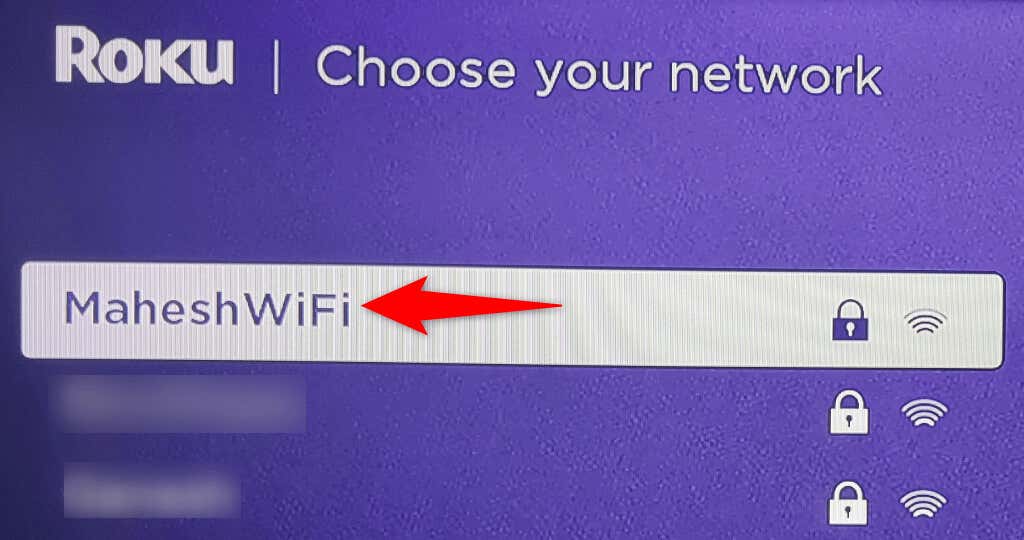
- Wacht tot Roku compatibiliteit met je netwerk heeft gevonden. Dit zou slechts een paar seconden moeten duren.
- Roku zal je vragen om het wachtwoord van je wifi-netwerk in te voeren. Typ het wachtwoord met het schermtoetsenbord en selecteer vervolgens Verbinden.
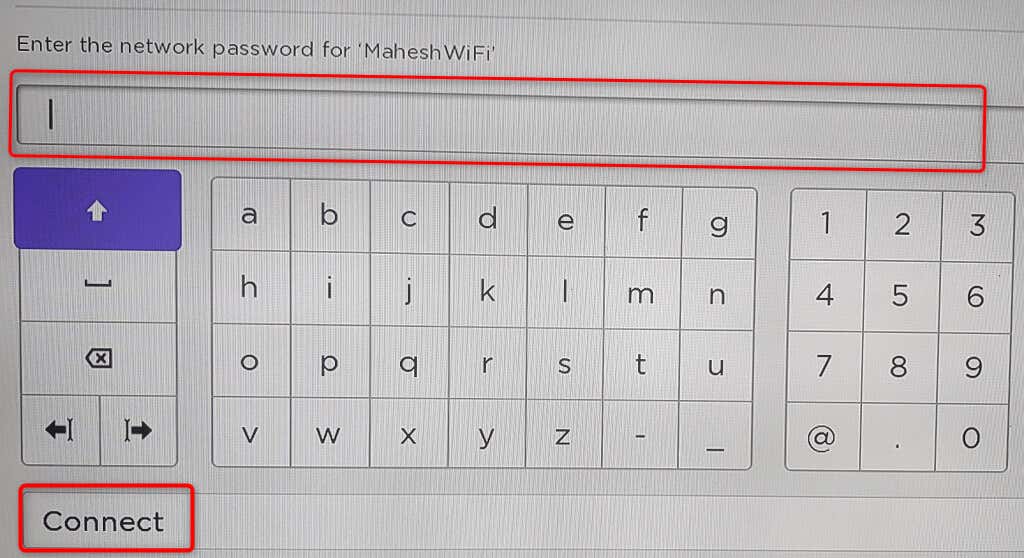
- Je Roku-apparaat maakt verbinding met je wifi-netwerk. Vervolgens voert het apparaat een software-update uit en installeert het de beschikbare updates.

Nu uw Roku via uw draadloze internetverbinding met internet is verbonden, kunt u doorgaan met de rest van de installatiewizard en vervolgens toegang krijgen tot uw favoriete programma's. Genieten van!
Verbind Roku met een wifi-netwerk nadat je het apparaat hebt ingesteld
Als je je Roku al hebt ingesteld en je apparaat wilt verbinden met een ander wifi-netwerk netwerk, kunt u dit doen via het menu Instellingen van het apparaat. Met deze methode kunt u uw streamingapparaat met zoveel netwerken verbinden als u wilt, maar één voor één.
Onthoud dat uw Roku de verbinding met uw huidige netwerk verbreekt wanneer u naar een ander overschakelt.
- Druk op de Home-knop op je Roku-afstandsbediening.
- Navigeer naar Instellingen > Netwerk > Stel verbinding in op uw scherm.
- Kies Draadloos omdat je je Roku wilt verbinden met een wifi-netwerk.
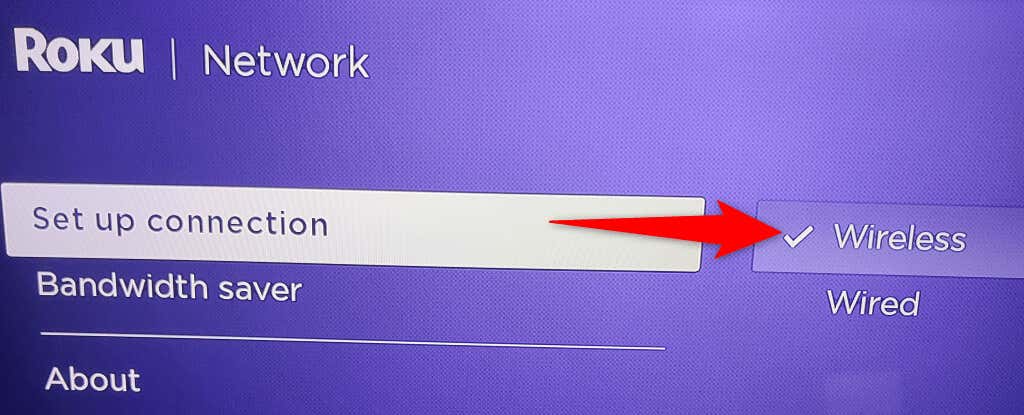
- Selecteer uw nieuwe wifi-netwerk in de lijst met beschikbare netwerken. Als u uw netwerk niet ziet, zoekt u de nabijgelegen netwerken opnieuw door Scan opnieuw te kiezen om alle netwerken te zien.

- Typ het wachtwoord van uw wifi-netwerk en selecteer Verbinden.
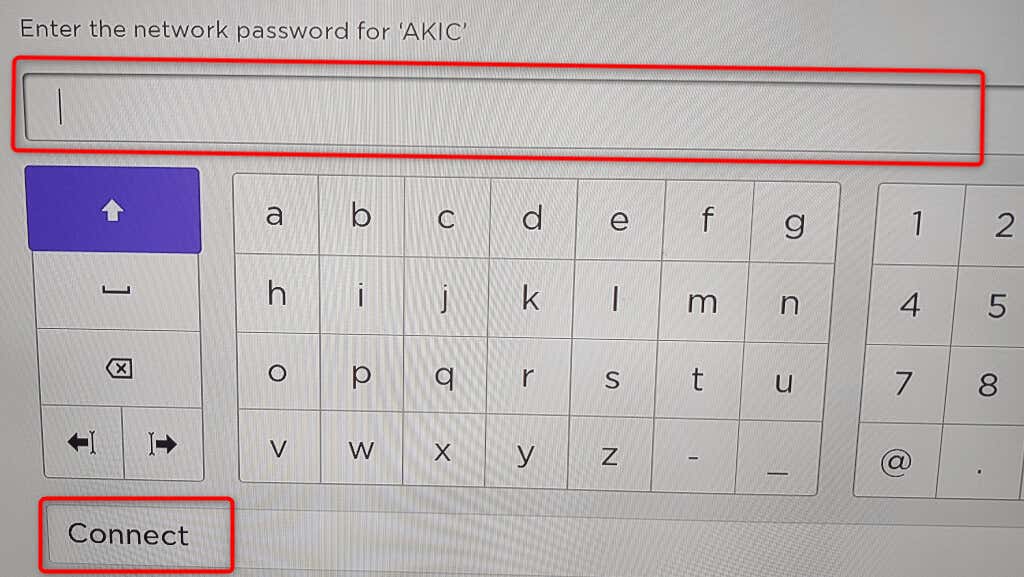
Je Roku is nu verbonden met het door jou gekozen draadloze netwerk. Je hebt nu toegang tot al je streamingkanalen op je apparaat.
Problemen bij het verbinden van Roku met een Wi-Fi-netwerk
Soms kunt u problemen ondervinden bij het verbinden van uw Roku met een Wi-Fi-netwerk. Deze problemen zijn meestal het gevolg van verschillende netwerkstoringen en u kunt de meeste van deze problemen oplossen door een paar eenvoudige methoden toe te passen.
Gebruik het juiste wifi-wachtwoord
De meest voorkomende reden dat uw Roku geen verbinding maakt met uw netwerk, is dat u het verkeerde wifi-wachtwoord hebt ingevoerd. U moet het juiste netwerkwachtwoord invoeren op het installatiescherm zodat uw Roku verbinding kan maken.
Als je je wachtwoord bent vergeten, kun je het opnieuw instellen of het wachtwoord op je andere apparaten bekijken als je het daar hebt opgeslagen.
Breng je Roku en wifi-router dichterbij
Aangezien Wi-Fi een draadloze technologie is, werkt het alleen in een beperkt gebied. Als je je Roku en je wifi-router te ver uit elkaar hebt geplaatst, kan de afstand tussen de apparaten ervoor zorgen dat ze geen verbinding maken.
Je kunt dat oplossen door zowel je Roku als je router dichterbij te brengen. Hierdoor kan uw Roku de wifi-signalen opvangen die door uw router worden verzonden.
Start uw draadloze router opnieuw op
Een mogelijke reden waarom uw Roku weigert verbinding te maken met uw netwerk, is dat uw wifi-router een kleine storing heeft. Probeer in dit geval uw router opnieuw op te starten en kijk of dat uw probleem oplost.
Wanneer u de router opnieuw opstart, krijgt uw router een nieuwe kans om al zijn services opnieuw op te starten. Dit helpt bij het oplossen van veel kleine problemen met het apparaat.
Je kunt de meeste routers opnieuw opstarten door naar de pagina van de router in je webbrowser te gaan en de herstartoptie te kiezen. Als u niet zeker weet hoe u dat moet doen, kunt u de schakelaar voor het stopcontact gebruiken om uw router uit en weer in te schakelen.
Start je Roku opnieuw op
Net als uw router kan uw Roku-apparaat een kleine storing hebben, waardoor verbindingsproblemen ontstaan. Start in dit geval uw Roku-apparaat opnieuw op om uw probleem op te lossen.
Je kunt je Roku opnieuw opstarten door naar Instellingen > Systeem > Vermogen > Systeem herstart > Herstarten.

Gebruik 5GHz voor je wifi-netwerk
Roku raadt aan om een 5GHz-netwerk te gebruiken als dat voor jou beschikbaar is. Hierdoor kan het apparaat beter presteren dan wanneer het apparaat zich op een ander netwerktype zou bevinden.
We hebben een handleiding geschreven over hoe u uw apparaat kunt verbinden met een 5GHz-netwerk, dus lees dat om te leren hoe u 2,4GHz uitschakelt en uw router alleen 5GHz laat gebruiken.
Gebruik een beter presterend draadloos kanaal
Wi-Fi-netwerken gebruiken verschillende kanalen om signalen te verzenden. Gebruik het minst overbelaste kanaal voor uw netwerk om de efficiëntie van uw netwerk te verbeteren. Dit vergroot de kans dat uw Roku met succes verbinding maakt met uw wifi-netwerk.
We hebben een handleiding die je laat zien hoe je het beste wifi-kanaal kunt vinden. Als je eenmaal het beste kanaal hebt gevonden, bekijk dan onze handleiding over hoe je van wifi-kanaal kunt wisselen, zodat je netwerk het meest efficiënte kanaal gebruikt.
Laat uw Roku verbinding maken met de wereld via uw Wi-Fi-netwerk
Roku moet verbinding maken met internet om u te kunnen voorzien van multimedia-inhoud. Met behulp van de hierboven beschreven methoden zou u uw apparaat met internet moeten kunnen verbinden via het draadloze netwerk van uw voorkeur en genieten van alle kanalen die uw apparaat te bieden heeft.